iPhone działa wolniej po aktualizacji iOS 14? Spraw, aby działał płynnie dzięki tym wskazówkom
Opublikowany: 2020-12-24Po tylu incydentach ustalono, że nie każda aktualizacja, jaką otrzymuje Twój telefon, może poprawić sytuację. Są takie, które albo zawierają błędy, albo problemy z glitchami, które mogą być dla ciebie bardzo denerwujące. Podobnie stało się z iPhonem, gdy został wydany iOS 14, a użytkownicy zaktualizowali to samo na swoich iPhone'ach.

Choć iOS 14 to zestaw wspaniałych funkcji, których można oczekiwać od Apple Inc., przyniósł również wiele problemów. Problemy, które wkrótce przekształciły się w losowe problemy, sprawiły, że płynnie działający iPhone był powolny. Więc jeśli jesteś jedną z ofiar powolnego iPhone'a po aktualizacji ISO 14, poniżej znajdziesz odpowiedź, której szukasz.
Wskazówki, jak sprawić, by Twój wolniejszy iPhone działał płynnie publikował aktualizację iOS 14
Uważany za najbardziej rozbudowaną aktualizację, jaką kiedykolwiek widział iPhone, iOS 14 przeniósł dostosowanie na inny poziom. Jednak część paczki powoduje problemy z aktualizacją, takie jak losowe ponowne uruchomienie iPhone'a, problem z rozładowywaniem baterii itp. Nie zapominajmy też o ostatecznym wyniku, jakim jest powolność, jaką przynosi iPhone'owi. Oto kilka wskazówek, które mogą pomóc w sytuacjach, w których iPhone jest wolny po aktualizacji:
1. Wymuś ponowne uruchomienie iPhone'a
Nie żeby było to zalecane w żadnej z sytuacji, ale rozpaczliwe czasy wymagają desperackich środków. Wymuszanie ponownego uruchomienia iPhone'a działało dla wielu użytkowników, gdy mieli problemy z urządzeniem. Losowe powolne działanie lub typowe problemy z rozwiązywaniem problemów zostały rozwiązane dzięki twardemu resetowaniu iPhone'a.
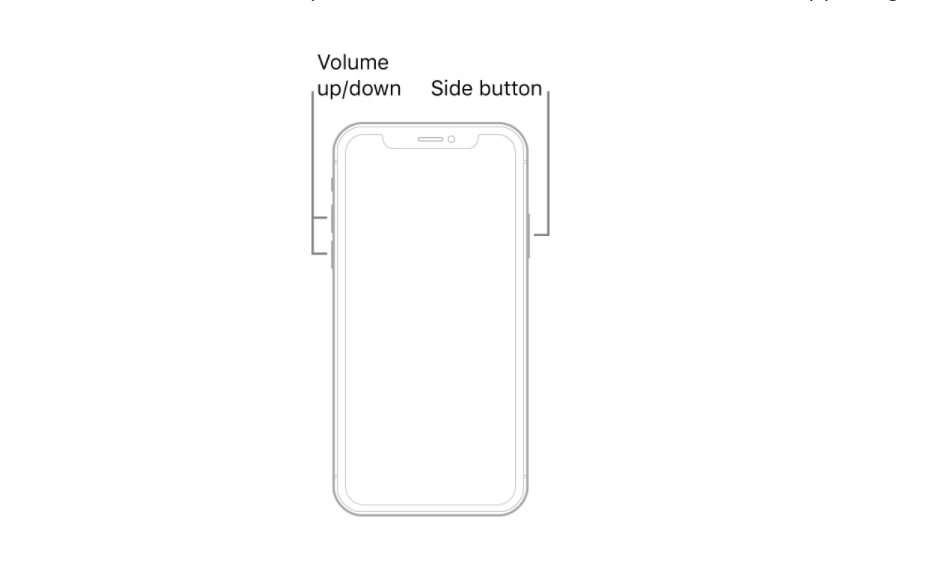
Więc prawie wszystkie typowe problemy, które zbytnio Cię denerwują podczas obsługi iPhone'a, spróbuj zmusić go do ponownego uruchomienia. Zanim zaczniesz wymuszone ponowne uruchomienie, pamiętaj, że każdy model urządzenia z systemem iOS ma inny sposób twardego resetowania. Sprawdź najlepszy sposób na wymuszenie ponownego uruchomienia iPhone'a tutaj i pozbądź się typowych problemów z iPhonem.
2. Czyszczenie pamięci urządzenia iOS
Czasami to nie aktualizację należy winić za spowolnienie działania urządzenia. Wszystko, co możesz tutaj zrobić, to spróbować wyczyścić urządzenie z systemem iOS i sprawdzić, czy wszystko zaczęło działać dobrze. Ponieważ jeśli Twoje urządzenie jest pełne aplikacji i innych rzeczy, nie będzie miało miejsca na przetwarzanie funkcji i nieświadomie zaczniemy obwiniać aktualizację.
Istnieje duże prawdopodobieństwo, że Twoje urządzenie ma mnóstwo plików, które niepotrzebnie zajmują miejsce, co może również prowadzić do problemu z rozładowaniem baterii. Więc najwyższy czas, aby wyczyścić urządzenie z systemem iOS przed jakimikolwiek nieodwracalnymi uszkodzeniami.
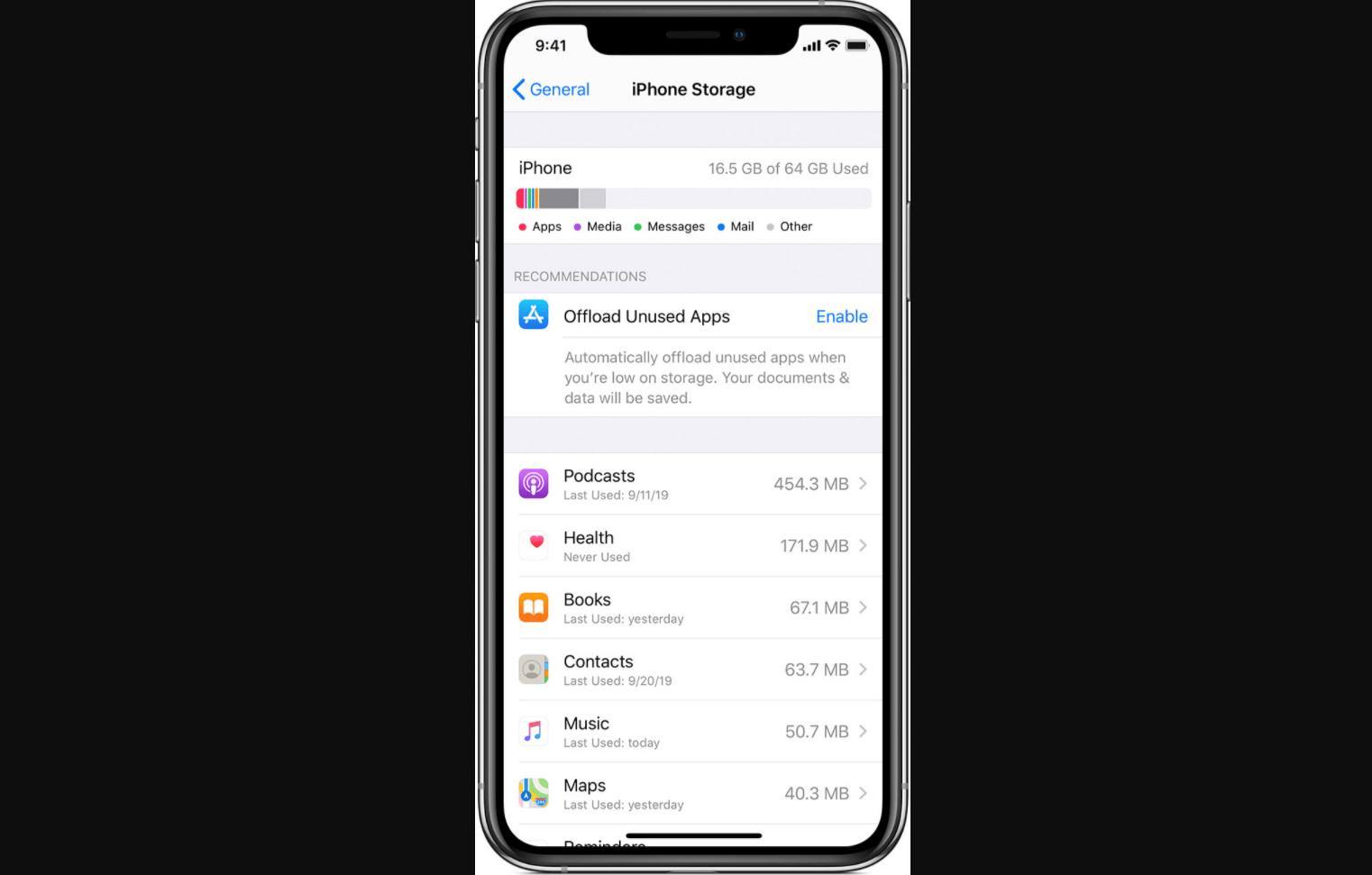
Wszystko, co musisz zrobić, to przejść do poniższej ścieżki i zacząć usuwać zbędne pliki, z którymi nie chcesz się kojarzyć.
Aplikacja Ustawienia> Ogólne> Pamięć iPhone'a
Nie zapomnij ponownie uruchomić urządzenia po zakończeniu procesu czyszczenia, ponieważ spowoduje to ponowne uruchomienie każdego procesu tak świeżego, jak nowy.
3. Zresetuj wszystkie ustawienia
Nawet po zastosowaniu obu powyższych sposobów urządzenie sprawia ci trudność, zresetuj wszystkie ustawienia bez zastanowienia. Tak!! Wszystko, od haseł Wi-Fi po wszystko, co możesz wymyślić, zresetuj wszystko na urządzeniu z systemem iOS. Krótko mówiąc, po prostu ustaw urządzenie w domyślnym trybie fabrycznym, przechodząc do poniższej ścieżki:
Settings > General > Reset > Reset All Settings
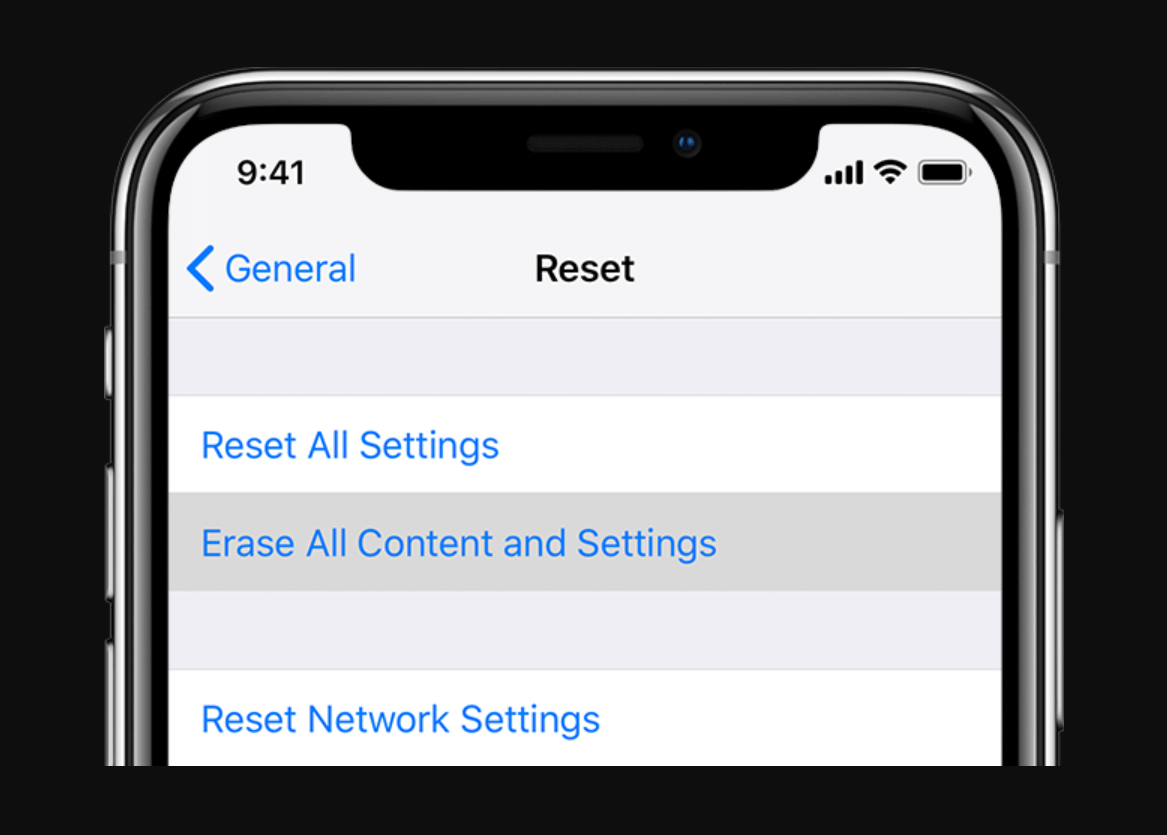

Po dojściu do powyższej ścieżki i dotknięciu „Resetuj wszystkie ustawienia” przeniesie Cię do procesu przywracania ustawień fabrycznych. Więc ewidentnie będziesz musiał poczekać kilka minut, aż iPhone zostanie zresetowany. Po zresetowaniu urządzenia Twój iPhone zacznie działać poprawnie, tak jak wtedy, gdy rozpakowałeś swój nowy iPhone.
4. Kontrola nad ciągłymi funkcjami
Bez względu na to, jak bardzo spróbujesz je zamknąć, będą nadal działać na urządzeniu, w jedną lub drugą stronę. Innymi słowy, możesz nazwać je funkcjami pochłaniającymi zasoby, które mają na celu rozładowanie baterii iPhone'a, a także spowolnienie jej. Dlatego bardzo ważne jest, abyś miał kontrolę nad stale działającymi funkcjami, takimi jak usługa lokalizacji lub aplikacje działające w tle.
Pamiętaj, że ignorowanie tych stale działających funkcji w tle może spowodować uszkodzenie urządzenia jako całości. Co więcej, ponieważ aktualizacja iOS 14 przyniosła nowe funkcje, będzie wiele nowych aplikacji, które będą działać w tle, ponieważ dostosowanie zostało zwiększone w porównaniu z poprzednimi aktualizacjami. Bądź więc trochę świadomy, jakie programy wyczerpują baterię jak cokolwiek i powodują spowolnienie iPhone'a.
5. Aktualizuj urządzenie
Nie trzeba dodawać, że za każdym razem, gdy Twoje urządzenie zaczyna zachowywać się dziwnie, pierwszą rzeczą, którą musisz zrobić, to poszukać dostępnych aktualizacji oprogramowania. W takich przypadkach, gdy nie znasz rzeczywistego powodu wolniejszego działania iPhone'a, zaktualizuj oprogramowanie tak szybko, jak to możliwe. Ponieważ wszyscy wiemy, że z każdą aktualizacją pojawiają się nowe poprawki i ulepszenia, więc jest to konieczne.
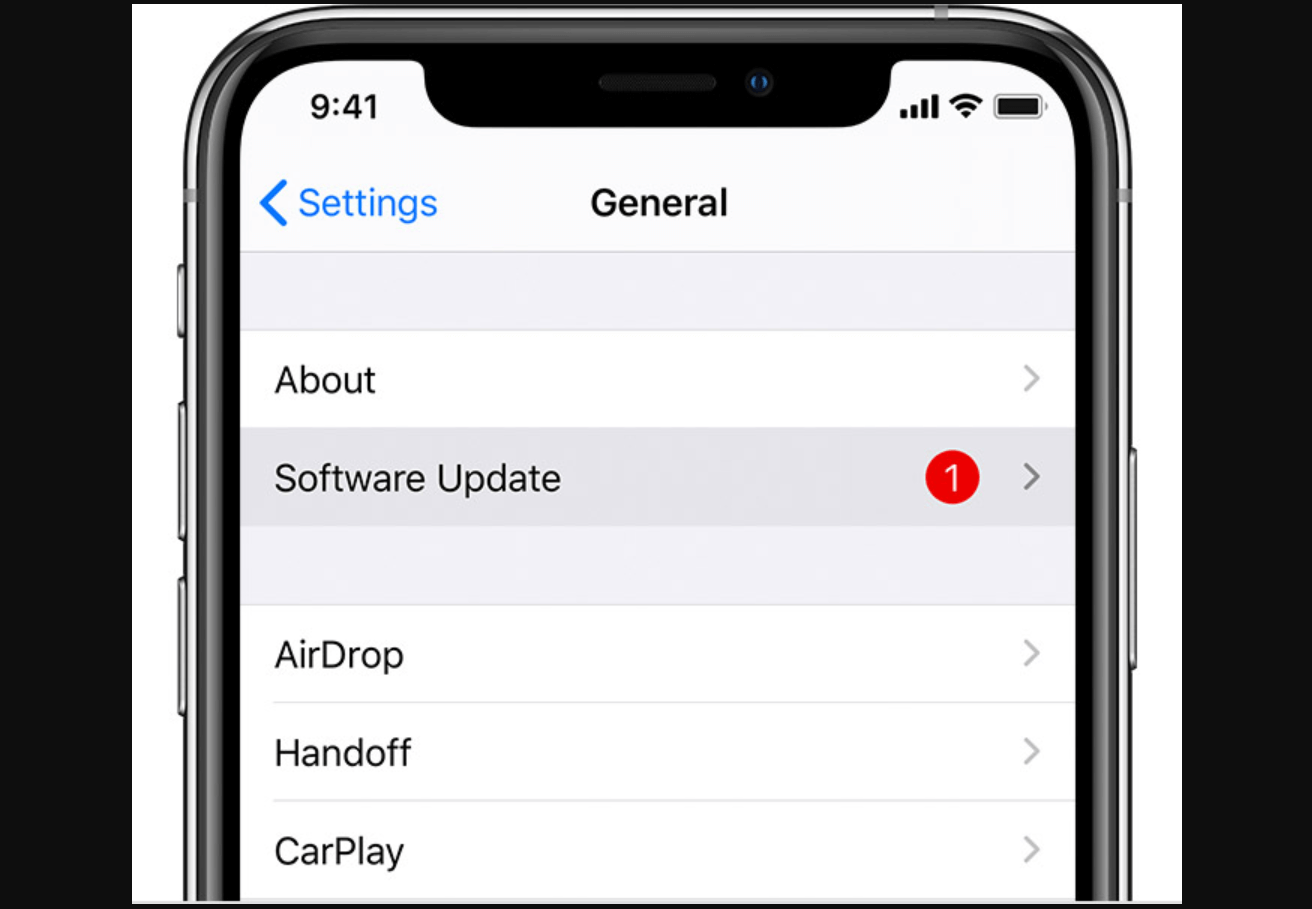
Teraz niezależnie od świadomości lokalizacji, która prowadzi do szukania aktualizacji (jeśli są), podążaj ścieżką poniżej:
Settings > General > Software Update > Download and Install (if available)
Teraz wśród wielu rzeczy, które należy wziąć pod uwagę przed zainstalowaniem aktualizacji, pamiętaj, że Twój iPhone musi mieć 50% mocy baterii (bez ładowania) i co najmniej 20% mocy baterii (gdy jest podłączony do ładowania).
6. Przywróć urządzenie za pomocą iTunes / Findera
Po wypróbowaniu każdego możliwego rozwiązania, aby pozbyć się problemu z powolnym działaniem iPhone'a po aktualizacji, ostatnim z nich jest przywrócenie urządzenia za pomocą iTunes lub Findera. Wydaje się, że to intensywny sposób na znalezienie rozwiązania, ale znowu, ponieważ nic nie działa, więc przywrócenie urządzenia może ci tutaj pomóc. Aktualizacja iOS 14 może być przyczyną spowolnienia iPhone'a, trzeba to uporządkować.
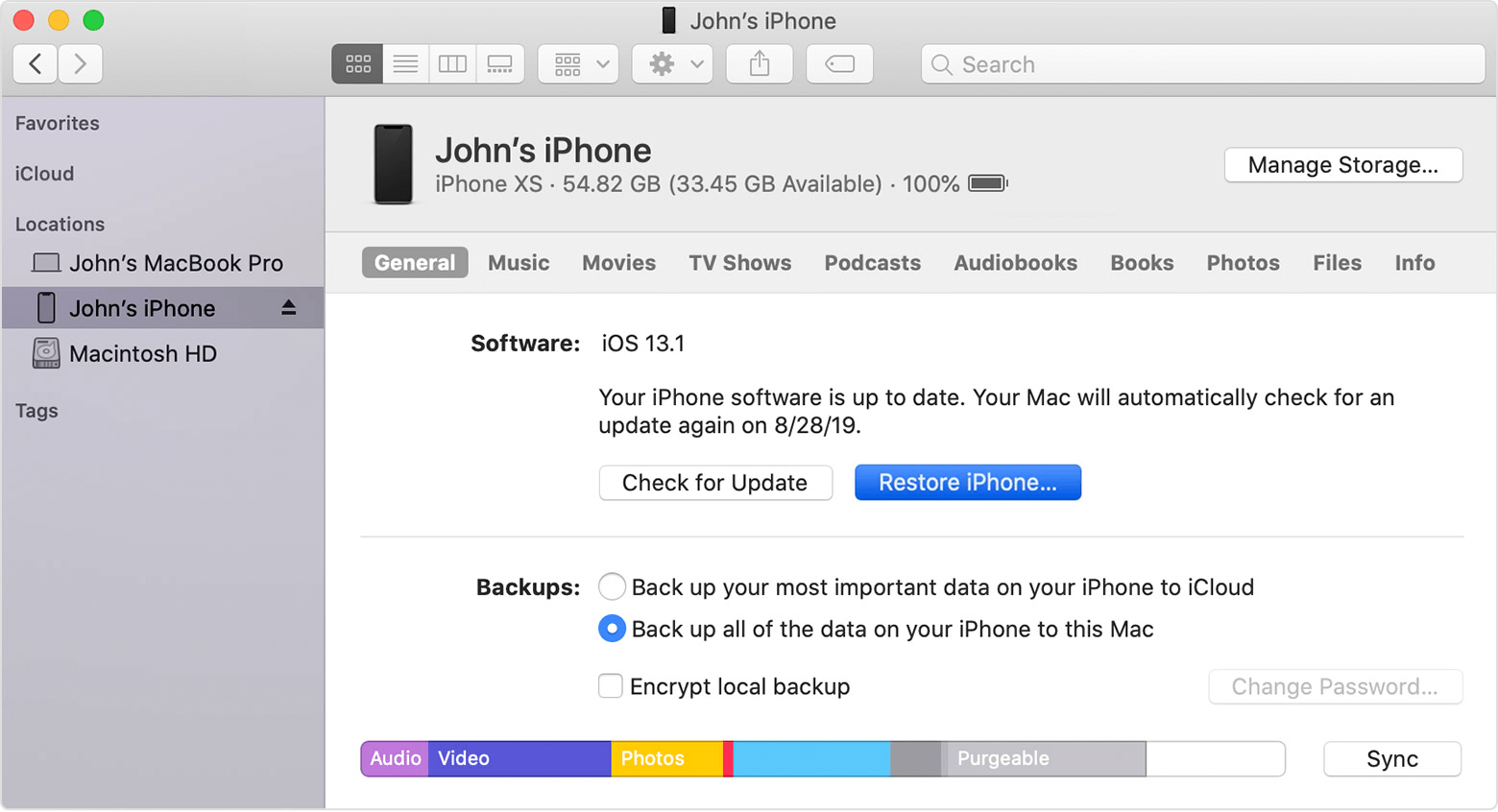
Aby przejść do przywrócenia iPhone'a, pamiętaj, że jeśli używasz systemu działającego na macOS Catalina lub nowszym, użyj Findera. Lub w przypadku innych systemów operacyjnych, takich jak Windows, skorzystaj z iTunes. Wystarczy, że połączysz swoje urządzenie iOS z systemem i zgodnie z systemem operacyjnym (wybierz iTunes lub Finder).
Po uruchomieniu odpowiedniej opcji (iTunes/Finder), wybierz swoje urządzenie i dotknij opcji Przywróć iPhone'a. Postępuj zgodnie z podpowiedziami i po chwili Twoje urządzenie będzie tak nowe, jak tylko możesz sobie wyobrazić.
Zawijanie
Po każdej aktualizacji Twoje urządzenie z systemem iOS musi działać szybciej niż poprzednia prędkość wraz z wieloma nowymi funkcjami. Ale kilka razy rzeczy mają tendencję do szaleństwa. Wraz z nowymi aktualizacjami pojawiają się nowe błędy, których naprawienie zajmie trochę czasu, dlatego sam musisz wziąć sprawę w swoje ręce. Dlatego wymieniliśmy tutaj najlepsze porady i wskazówki, które mogą pomóc Ci pozbyć się aktualizacji iPhone'a wolniej po iOS 14.
Zapoznaj się ze wszystkimi wyżej wymienionymi wskazówkami i korzystaj z nich dokładnie, aby dowiedzieć się, która z nich jest dla Ciebie najlepsza.
Następny Przeczytaj:
Jak obniżyć wersję z iOS 14 do iOS 13
Jedna z najlepszych funkcji Androida w iOS14
Poprawka: iPhone ciągle uruchamia się ponownie losowo po aktualizacji iOS 14/13/12?
